批量给文件名加序号的方法~在当今数字化时代,文件管理变得越来越重要。随着信息量的增加,我们经常需要处理大量文件,尤其是在工作和学习中。有时,为了更好地组织和识别这些文件,给它们加上序号成为一种非常有效的方法。批量给文件名加序号,不仅简化了文件的分类和检索,还能提升工作效率。想象一下,你需要管理一整个项目的文档:从需求文档到设计稿,再到最终的成果文件。如果每个文件都有序号作为前缀,如001_需求文档、002_设计稿,以此类推,无论是通过文件浏览器查看还是在搜索时,都能轻松地找到所需的文件,避免混乱和重复工作。在实际操作中,为文件名加序号并不难。现代的文件管理工具和操作系统提供了许多便捷的方法和工具。
为此小编特地给有需要的小伙伴准备了几个方法,大家看完之后一分钟就能在掌握如何批量给文件名加序号,感兴趣的话就去试一试哦。
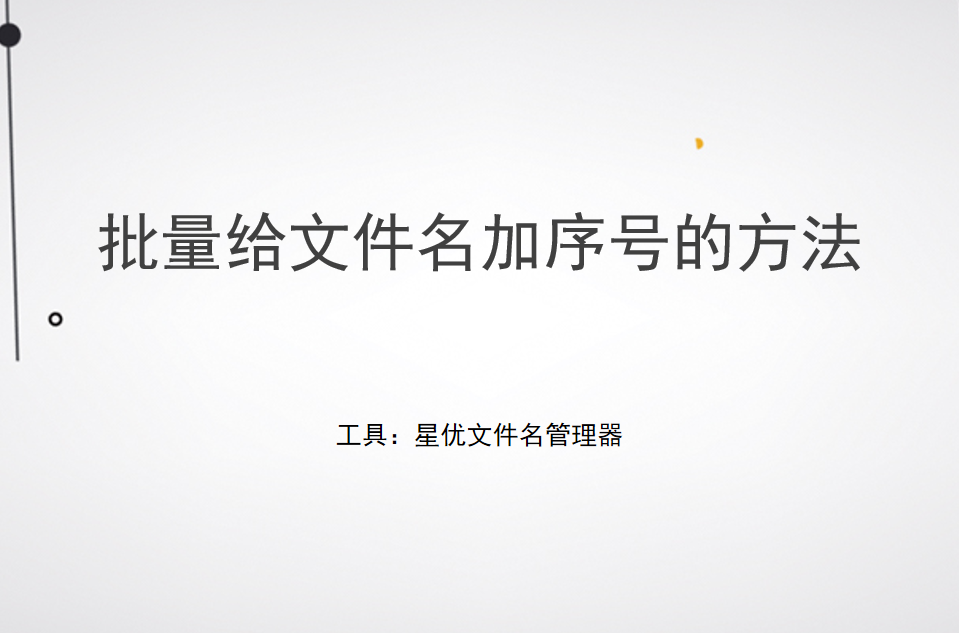
方法一:使用“星优文件名管理器”软件批量加序号
软件下载链接:https://www.xingyousoft.com/softcenter/XYRename
第1步,这里使用的“星优文件名管理器”是一个专门针对文件名处理的工具软件,这个软件的文件批量重命名功能可以帮助大家批量给文件加序号。使用前将这个软件安装好,打开使用后直接单击【文件重命名】功能。
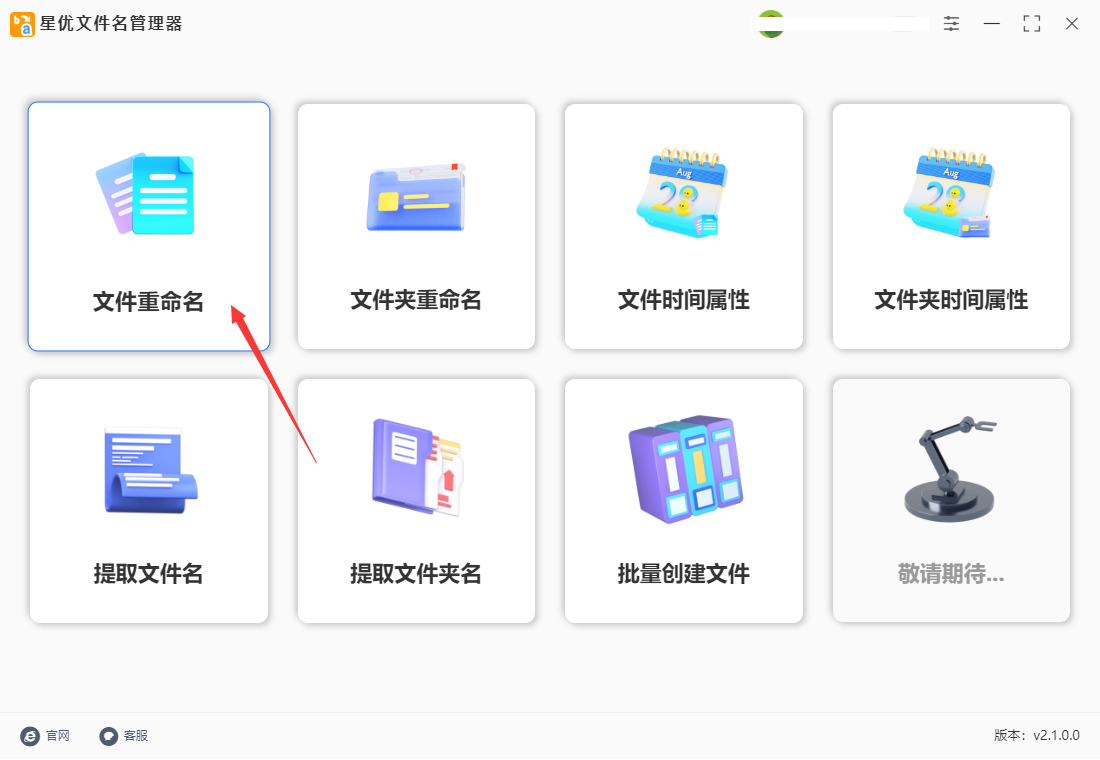
第2步,进入软件的操作内页之后,点击【添加文件】按钮后会弹出文件添加窗口,然后一次性找到所有文件并全部添加到软件里,添加好之后软件里会看到文件名列表。
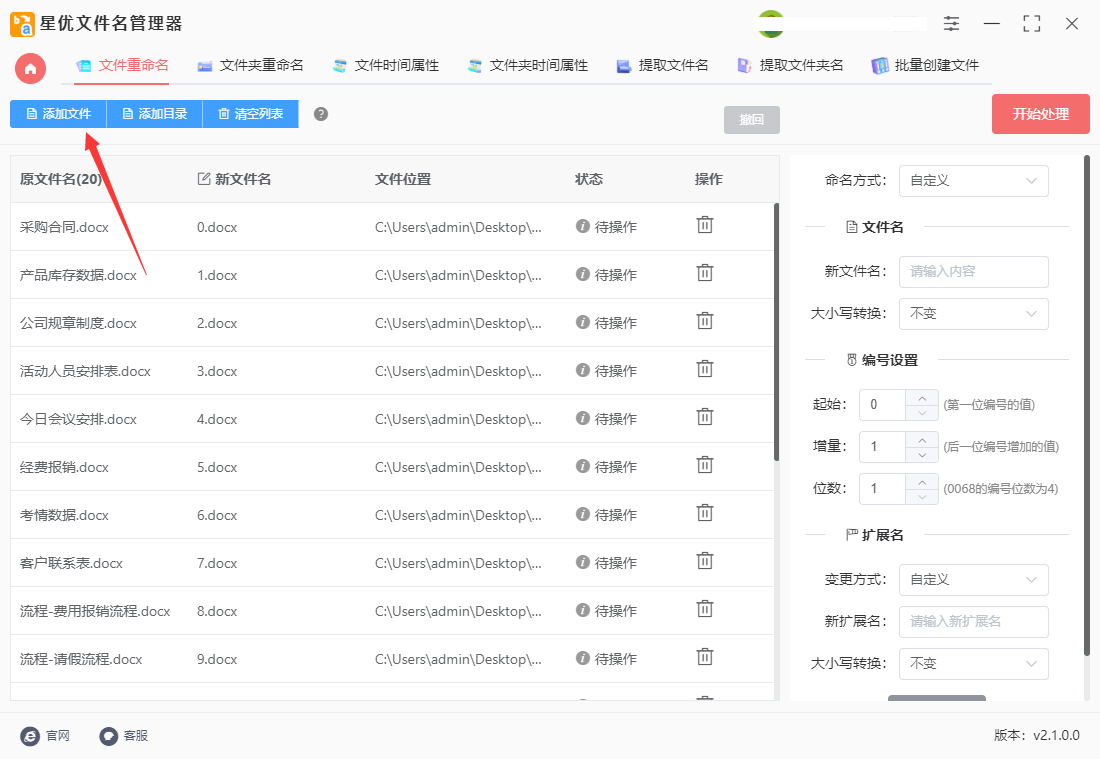
第3步,如下图所示在右侧进行设置,比较重要的环节:命名方式选择“插入”;插入类型选择“编号”;随后设置插入位置,如果要添加到文件名前面,就设置为1;最后就是编号设置,设置的编号就是序号,分别是起始、增量和位数,具体含义有介绍,根据需要进行设置。
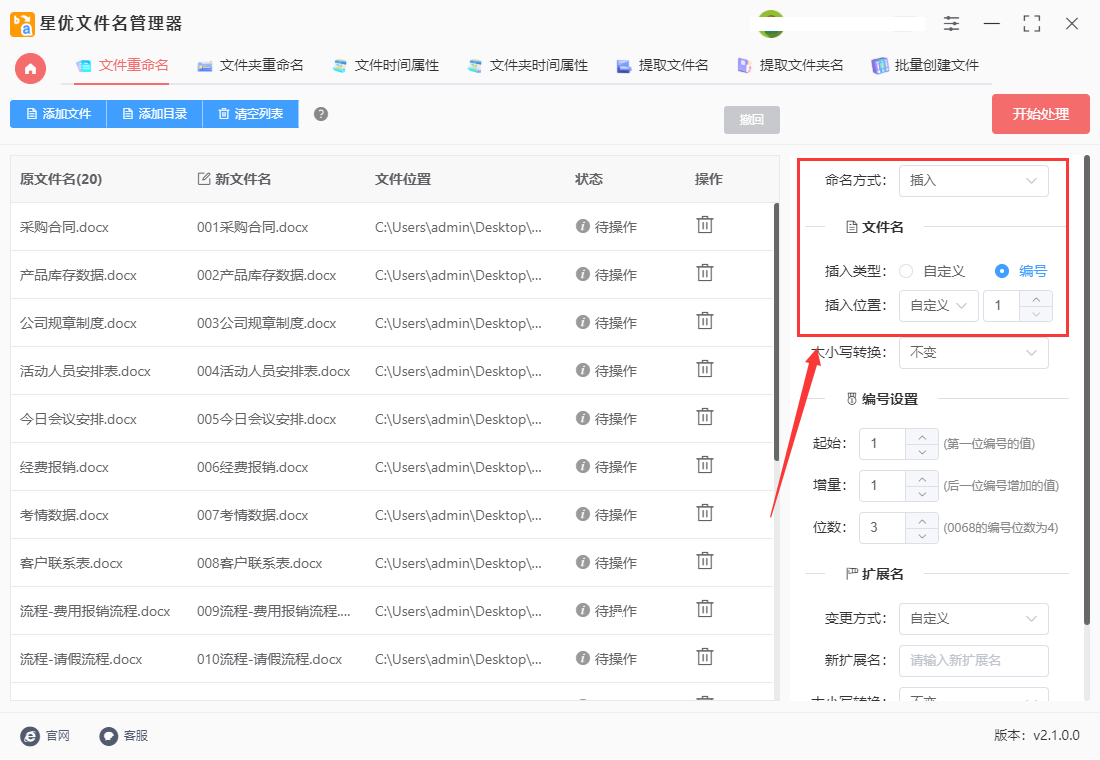
第4步,在软件左侧新文件名这一列进行预览,这样可以对序号的添加效果进行检查,可以看到本次我们往文件名前面添加了001、002、003、004、005依次递增的序号。
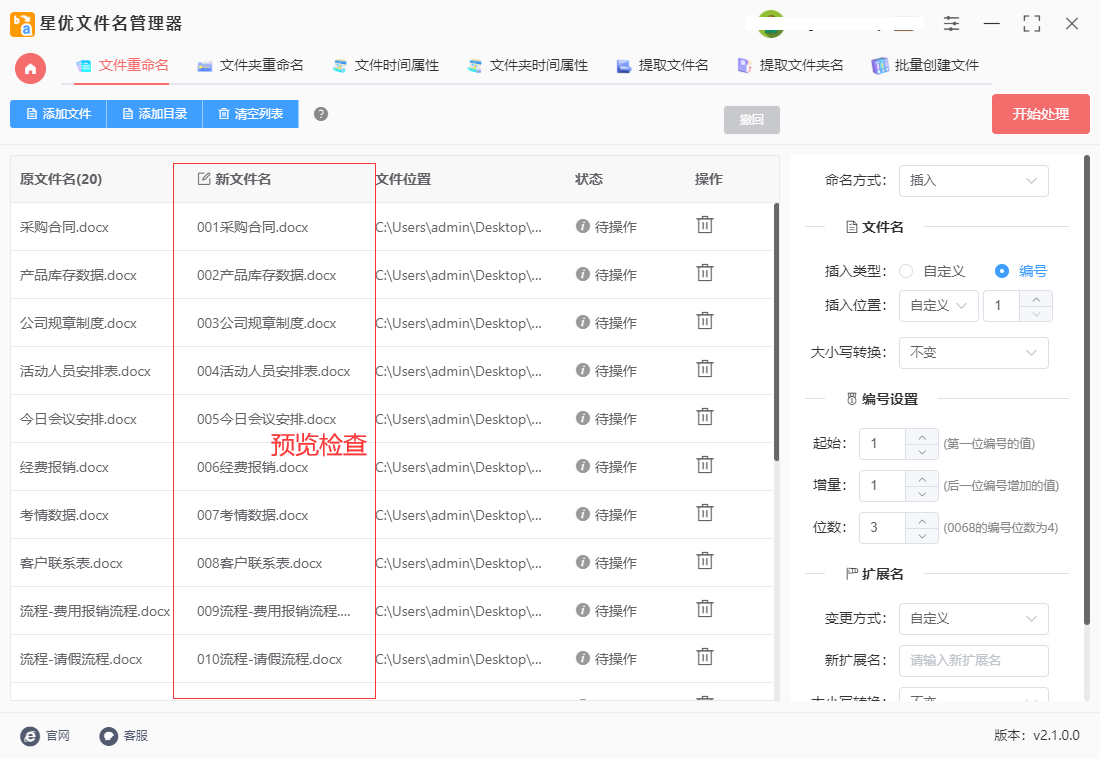
第5步,如果对设置效果满意,就点击【开始处理】红色按钮进行启动,稍微等待十秒钟软件会弹出“处理完成”的提示框,这代表完成了文件名加序号的操作。
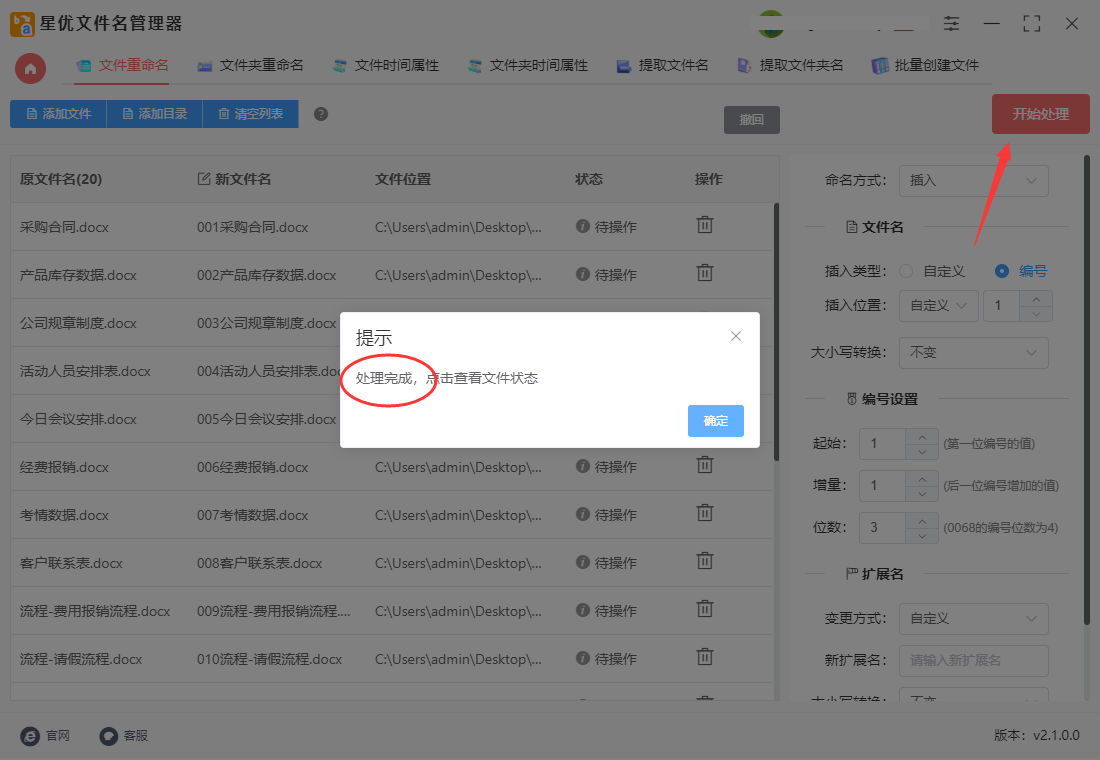
第6步,最后从结果就能看出,软件成功帮助我们往文件名前面添加了依次递增的数字序号,效果还不错。
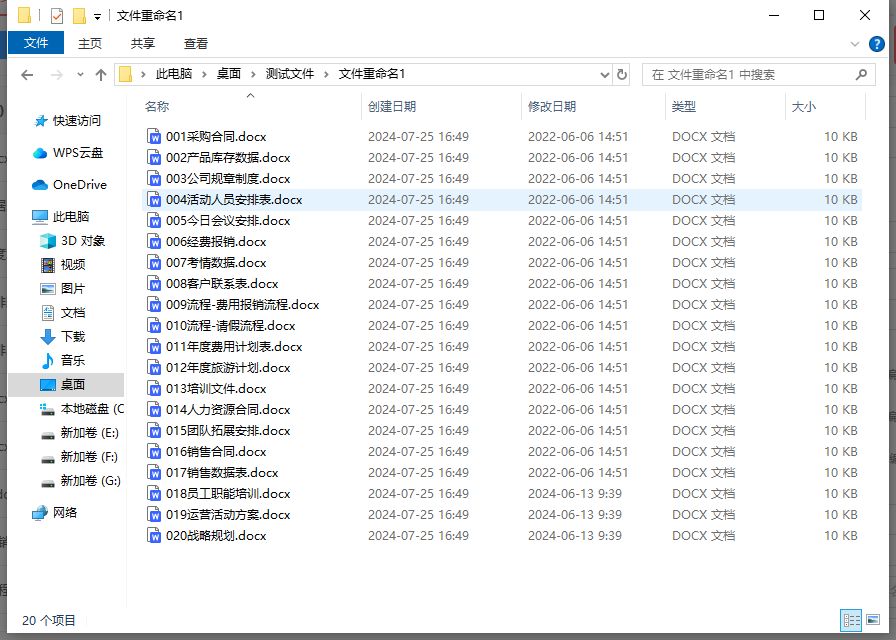
方法二:使用bat命令批量加序号
在 Windows 的命令行(cmd)中,你可以使用一些命令和批处理脚本来批量给文件名加序号。以下是一个简单的方法,使用批处理脚本实现这个目的:
1、打开文本编辑器:
打开任意文本编辑器,如记事本(Notepad)。
2、编写批处理脚本:
输入以下内容,并保存为 add_numbers.bat 或者其他你喜欢的批处理文件名(扩展名为 .bat)。
@echo off
setlocal enabledelayedexpansion
REM 设置初始序号
set num=1
REM 遍历当前文件夹下所有文件(不包括子文件夹)
for %%F in (*) do (
REM 生成新文件名
set "newname=!num!_%%F"
REM 重命名文件
ren "%%F" "!newname!"
REM 序号自增
set /a num+=1
)
echo 文件重命名完成。
pause
3、运行批处理脚本:
将这个 .bat 文件放置在你希望进行文件重命名的文件夹中,双击运行它即可。它会遍历当前文件夹中的所有文件,并在每个文件名前面加上递增的数字序号。
这个批处理脚本的原理是使用一个变量 num 作为序号计数器,每次遍历一个文件时,将当前序号加在文件名前面并进行重命名操作。这样,所有文件都会被按照顺序重新命名。
需要注意的是,这个脚本默认是在当前文件夹中运行的,并且只会处理当前文件夹中的文件,不包括子文件夹。如果需要处理子文件夹中的文件,可以对脚本进行适当修改以支持递归遍历。
在命令行中使用批处理脚本可以在不依赖图形界面的情况下,快速而有效地完成批量文件重命名的任务。
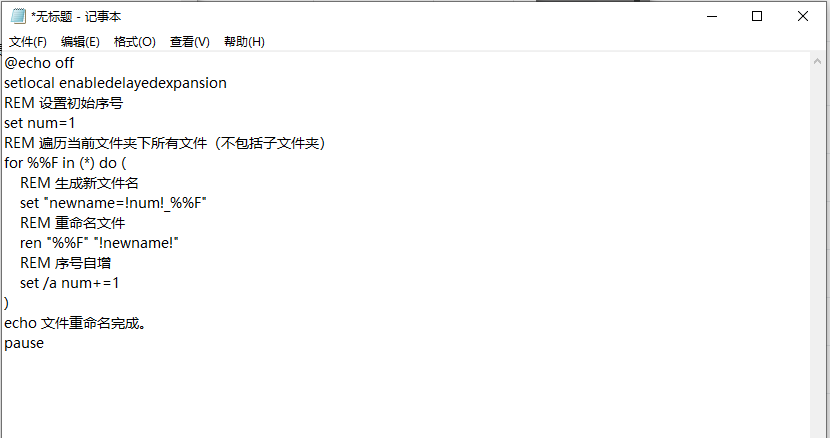
方法三:使用光速批量重命名软件批量加序号
光速批量重命名软件是一款功能强大的文件批量重命名工具,它可以帮助用户快速、便捷地给文件名批量添加序号。以下是使用该软件批量给文件名加序号的详细步骤:
一、准备阶段
1、下载与安装:
首先,从光速批量重命名软件的官方网站或其他可信渠道下载并安装该软件。
安装过程通常很简单,只需按照屏幕上的提示操作即可。
2、准备文件:
将需要添加序号的文件整理到一个文件夹中,以便后续操作。
二、添加文件
1、打开软件:
启动光速批量重命名软件,进入其主界面。
2、导入文件:
在软件界面中,找到并点击“添加文件”或“添加目录”按钮。
选择包含需要重命名文件的文件夹,或者直接选择需要重命名的文件,然后点击“打开”或“确定”按钮,将文件导入到软件中。
三、设置序号
1、选择重命名规则:
在软件界面中,找到与序号相关的设置选项,这通常位于“重命名规则”或“数字编号”等部分。
2、设置序号参数:
插入位置:选择序号应该插入到文件名的哪个位置,如“文件名前”、“文件名后”或“自定义位置”。
起始编号:设置序号的起始值,默认为1,但可以根据需要修改为其他数字。
增量:设置序号的增量值,通常为1,表示每次递增1。
位数:设置序号的总位数,以确保序号有足够的位数来保持格式一致。例如,如果希望序号从001开始,则位数应设置为3。
预览效果:
在设置过程中,软件通常会提供预览功能,以显示重命名后的文件名效果。用户可以根据预览效果调整序号设置,直到满意为止。
四、执行重命名
1、开始重命名:
在设置好所有参数并确认无误后,点击“开始重命名”或类似的按钮来启动重命名操作。
2、等待完成:
软件将开始执行重命名操作,并在完成后弹出提示框或显示相应的提示信息。
3、检查结果:
用户可以打开文件所在的文件夹,检查文件名是否已按照设定的规则成功添加了序号。
五、注意事项
在进行任何批量重命名操作之前,建议先备份原始文件,以防意外情况发生导致文件丢失或损坏。
确保在设置序号参数时考虑到文件名的长度和格式要求,以避免因序号过长或格式不匹配而导致的问题。
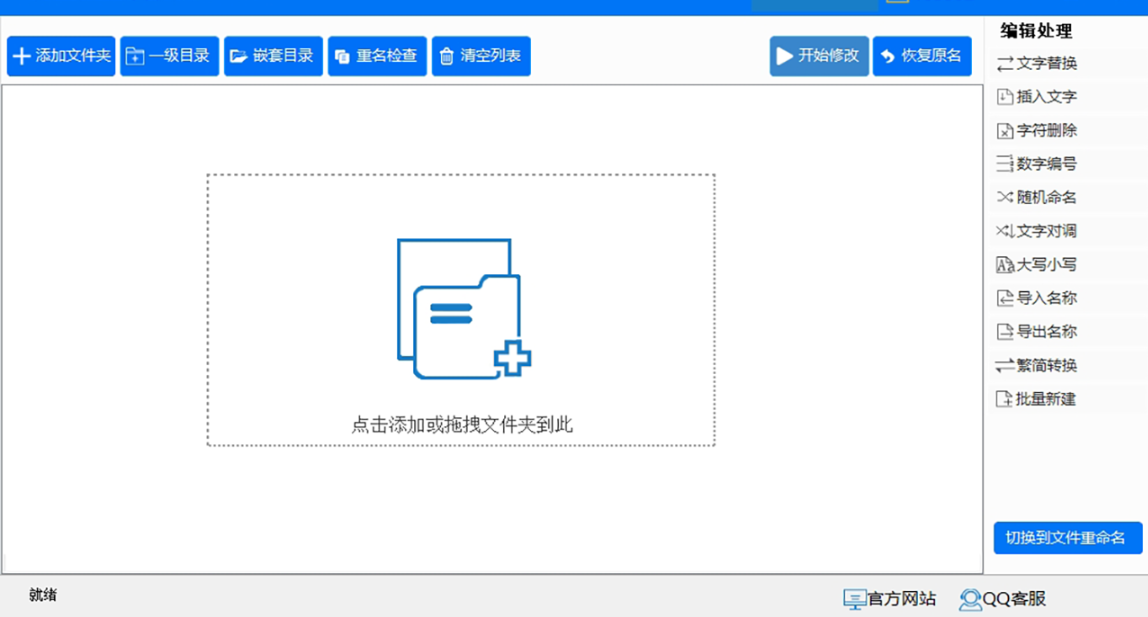
这种操作不仅限于办公环境,对于个人用户来说同样适用。你可能会有成千上万张照片,需要按照拍摄顺序或者特定的分类加上序号。有了正确的工具和方法,这些看似繁琐的任务也可以迅速完成,让你能够更好地管理和保护自己的电脑文件。加序号的文件命名不仅带来了整齐有序的外观,更重要的是提升了工作效率和管理效果。在团队协作中,每个成员都能快速理解和定位文件的内容和版本,减少了误解和沟通成本。而对于个人用户,它也是整理和归档重要资料的一种良好习惯,让你的数字生活更有条理。综上所述,批量给文件名加序号是一项简单却十分实用的技能。它不仅体现了现代科技带来的便利,也强化了个人和团队的工作效率。无论是在工作中还是日常生活中,通过这种方式管理文件,都能让我们更加高效地利用时间和资源,追求更加有序和高效的工作方式。关于“批量给文件名加序号的方法”就全部介绍完毕了





















 643
643

 被折叠的 条评论
为什么被折叠?
被折叠的 条评论
为什么被折叠?








